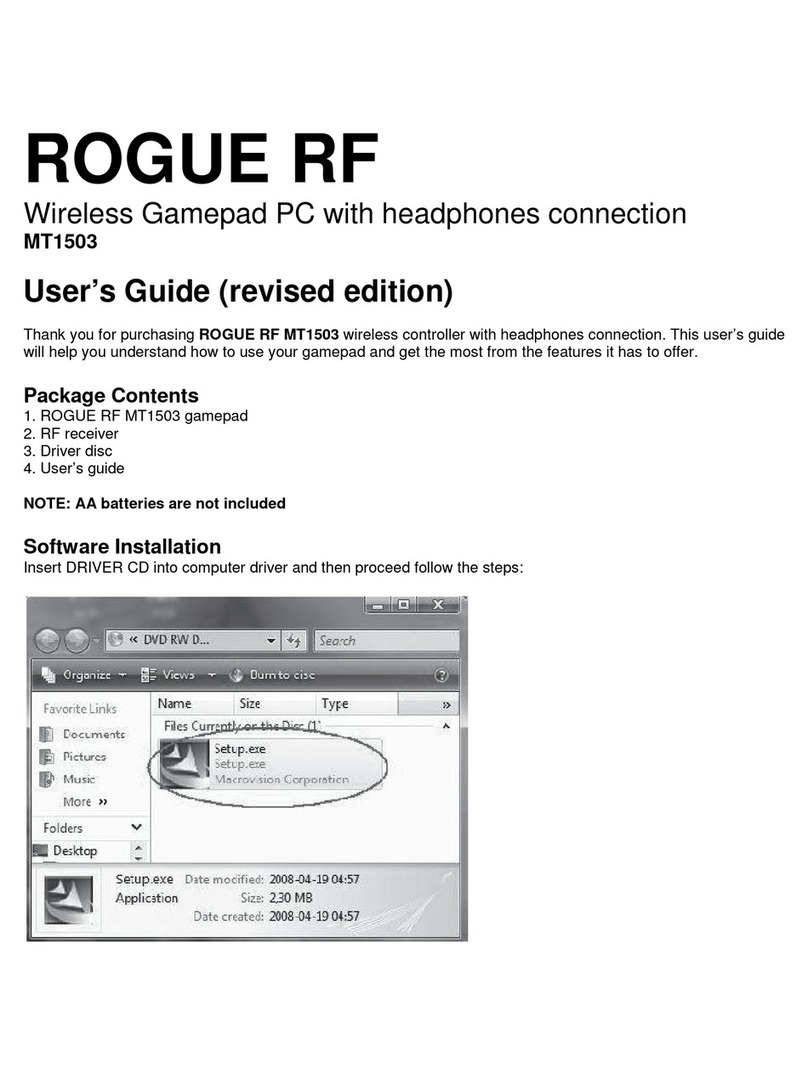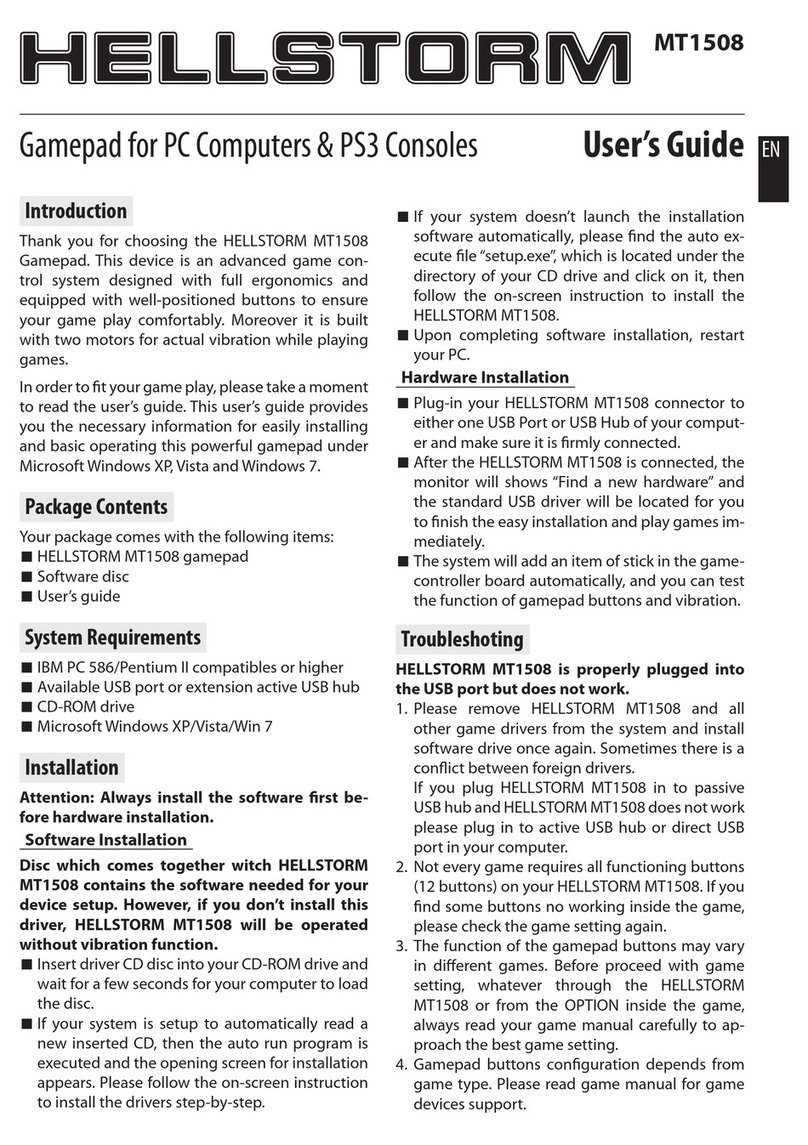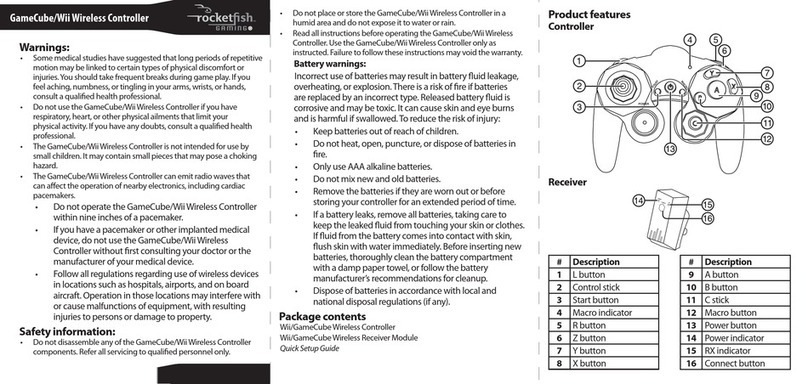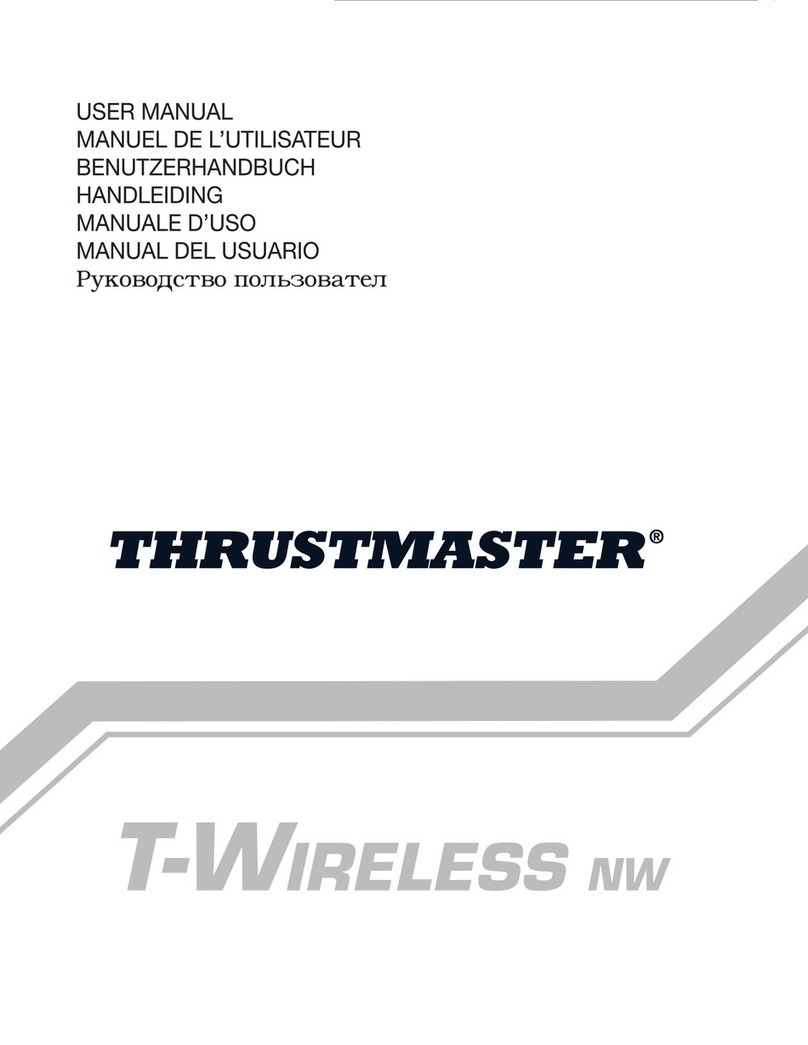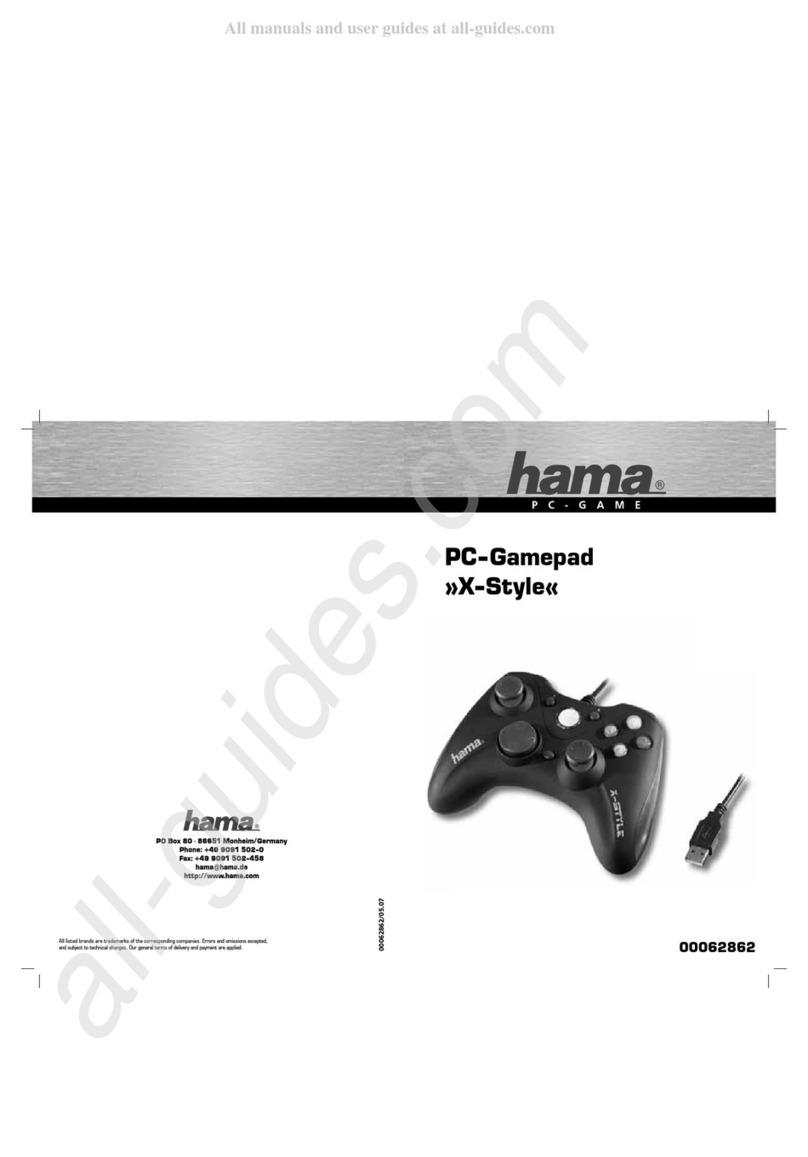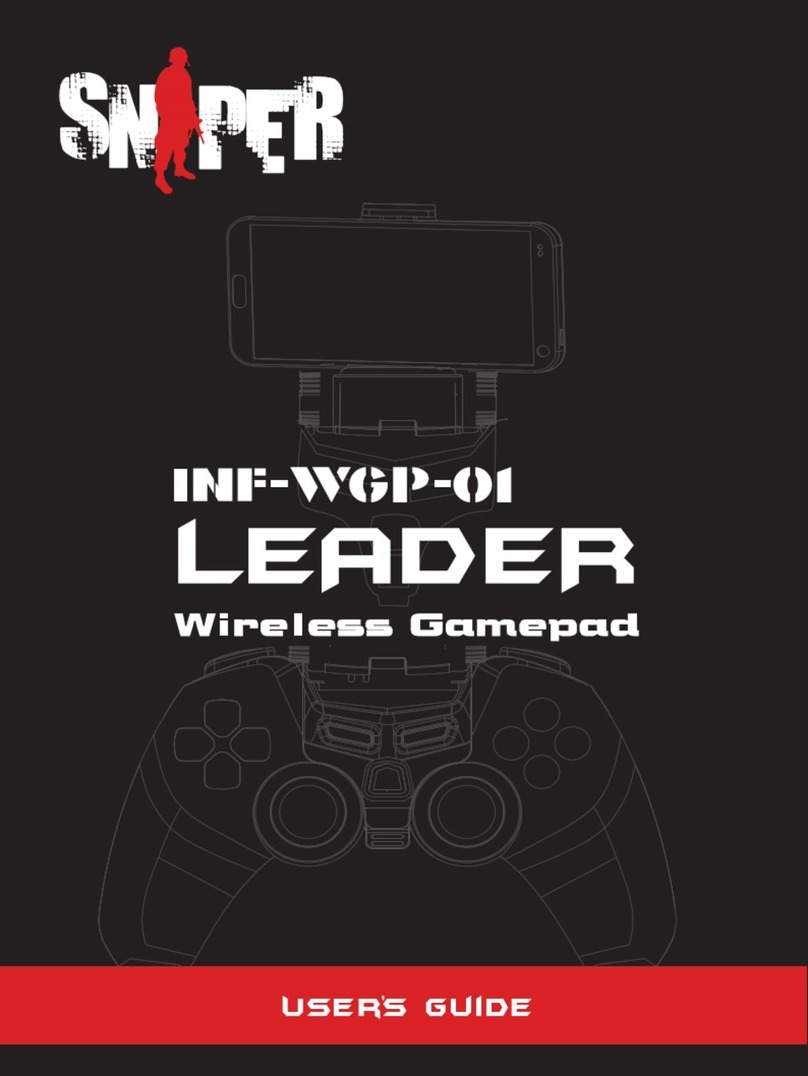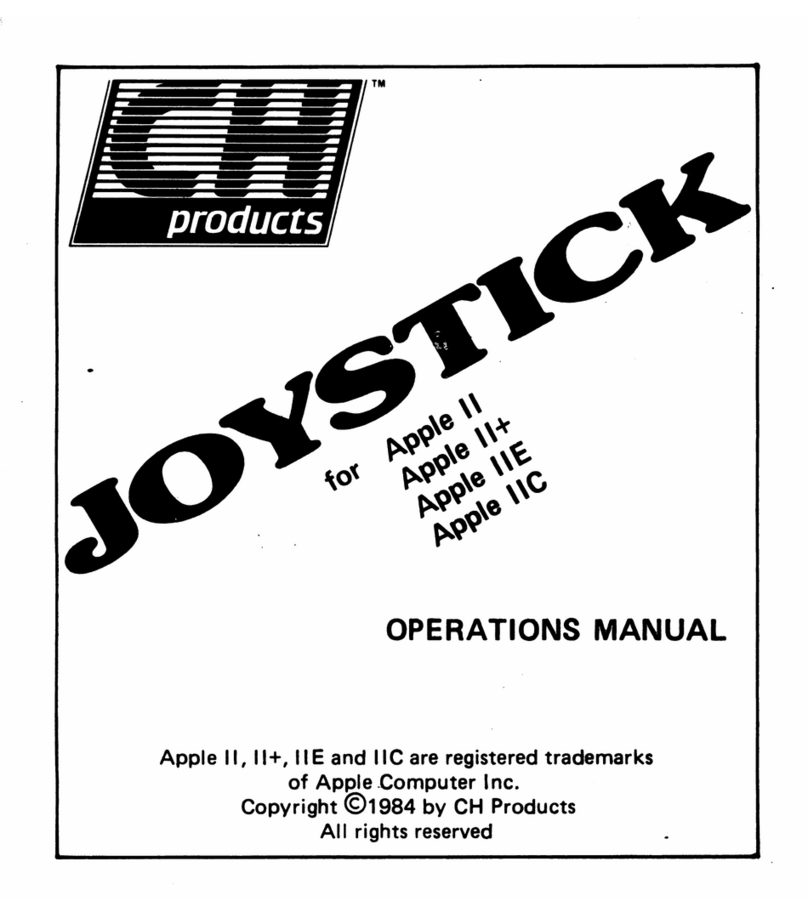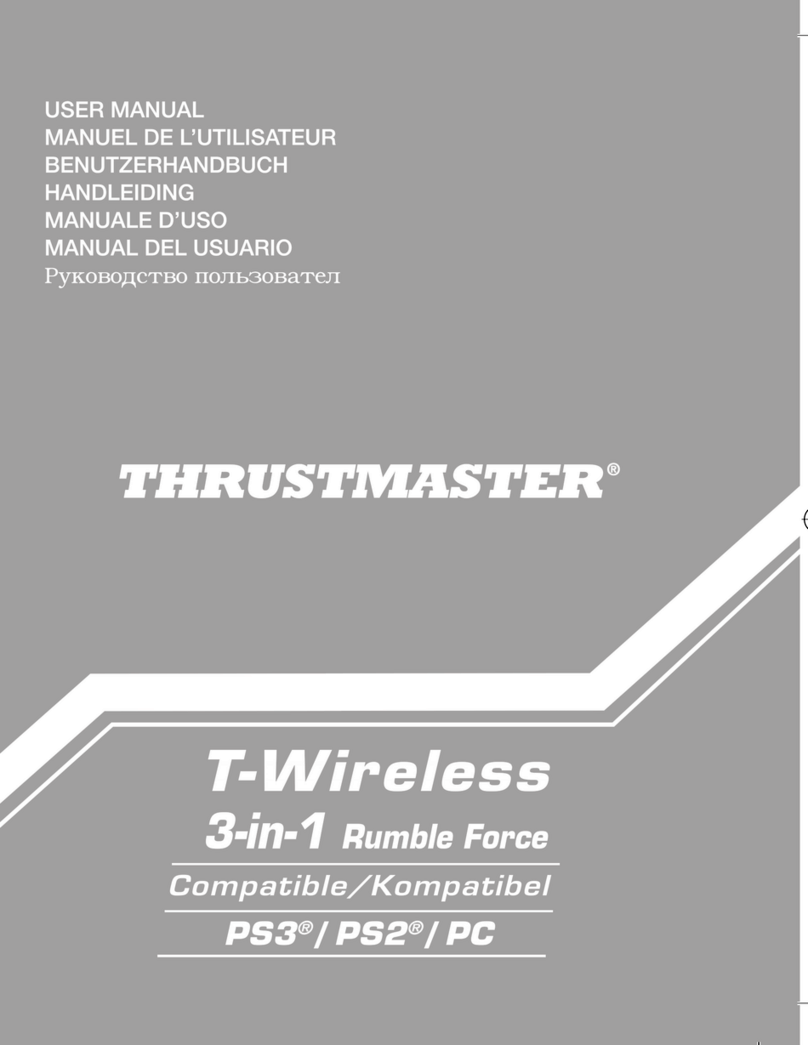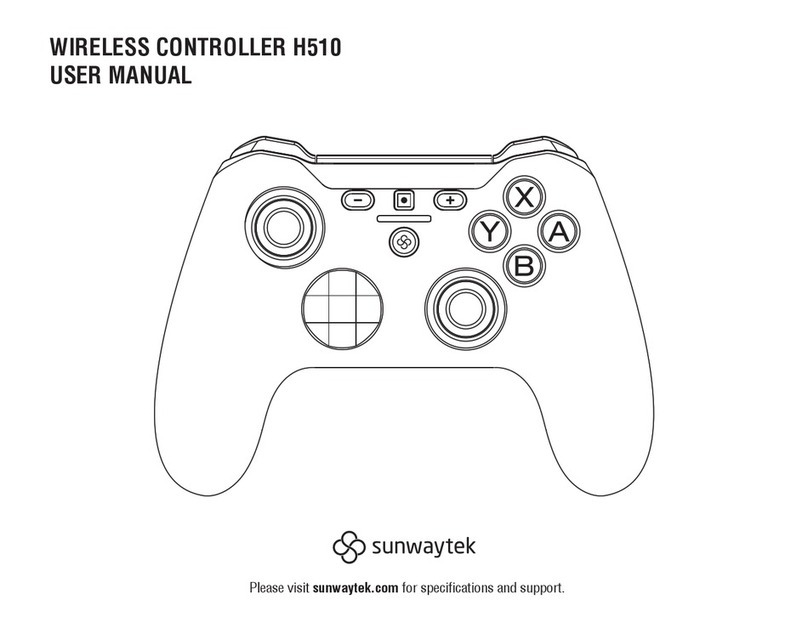MediaTech CORSAIR II MT1507 User manual

¯If your system doesn’t launch the installation
software automatically, please nd the auto ex-
ecute le “setup.exe”, which is located under the
directory of your CD drive and click on it, then
follow the on-screen instruction to install the
CORSAIR II MT1507.
¯Upon completing software installation, restart
your PC.
Hardware Installation
¯Plug-in your CORSAIR II MT1507 connector to ei-
ther one USB Port or USB Hub of your computer
and make sure it is rmly connected.
¯After the CORSAIR II MT1507 is connected, the
monitor will shows “Find a new hardware” and
the standard USB driver will be located for you
to nish the easy installation and play games im-
mediately.
¯The system will add an item of stick in the game-
controller board automatically, and you can test
the function of gamepad buttons and vibration.
Troubleshoting
CORSAIR II MT1507 is properly plugged into the
USB port but does not work.
1. Please remove CORSAIR II MT1507 and all other
game drivers from the system and install soft-
ware drive once again. Sometimes there is a con-
ict between foreign drivers.
If you plug CORSAIR II MT1507 in to passive
USB hub and CORSAIR II MT1507 does not work
please plug in to active USB hub or direct USB
port in your computer.
2. Not every game requires all functioning buttons
(12 buttons) on your CORSAIR II MT1507. If you
nd some buttons no working inside the game,
please check the game setting again.
3. The function of the gamepad buttons may
vary in dierent games. Before proceed with
game setting, whatever through the CORSAIR
II MT1507 or from the OPTION inside the game,
always read your game manual carefully to ap-
proach the best game setting.
4. Gamepad buttons conguration depends from
game type. Please read game manual for game
devices support.
Introduction
Thank you for choosing the CORSAIR II MT1507
Gamepad. This device is an advanced game con-
trol system designed with full ergonomics and
equipped with well-positioned buttons to ensure
your game play comfortably. Moreover it is built
with two motors for actual vibration while playing
games.
In order to t your game play, please take a moment
to read the user’s guide. This user’s guide provides
you the necessary information for easily installing
and basic operating this powerful gamepad under
Microsoft Windows XP, Vista and Windows 7.
Package Contents
Your package comes with the following items:
¯CORSAIR II MT1507 gamepad
¯Software disc
¯User’s guide
System Requirements
¯IBM PC 586/PentiumII compatibles or higher
¯Available USB port or extension active USB hub
¯CD-ROM drive
¯Microsoft Windows XP/Vista/Win 7
Installation
Attention: Always install the software rst be-
fore hardware installation.
Software Installation
Disc which comes together witch CORSAIR II
MT1507 contains the software needed for your
device setup. However, if you don’t install this
driver, CORSAIR II MT1507 will be operated
without vibration function.
¯Insert driver CD disc into your CD-ROM drive and
wait for a few seconds for your computer to load
the disc.
¯If your system is setup to automatically read a
new inserted CD, then the auto run program is
executed and the opening screen for installation
appears. Please follow the on-screen instruction
to install the drivers step-by-step.
EN
CORSAIR II
User’s Guide
Vibration Force Gamepad
MT1507

Operation Reference
Gamepad Calibration
This gamepad need no calibration additionally, there is an exclusive driver for this gamepad along with the
software installed in your PC. This driver provides you the convenience to start game play right away once
the software and hardware installation are completed.
EN
Direction Trigger
This CORSAIR II MT1507 game pad is equipped with
the ultra sensitive directional pad, which oers
precise centering and 8-way movement for your
instant maneuver in gaming.
Analog Triggers
These two analog triggers provide precise 360°
movement and with other special functions by hid-
den buttons under it.
Action Buttons
There are 12 independent functioning buttons
equipped on the gamepad. Such button numbers
are sucient enough for you to control the pop
games. You may customize these buttons as dier-
ent movements, acts or weapons control through
the game software.
Mode Button
Use the Mode button to switch digital or analog
(announced by in-button LED). Select the most
convenient mode for your game play.
Note.
In digital mode, both analog stick works only as
buttons.

¯
Należy uruchomić program setup.exe znajdują-
cy się na płycie CD-ROM w głównym katalogu.
¯Po zakończeniu instalacji zalecamy zrestarto-
wanie komputera.
Instalacja urządzenia
¯Włóż wtyczkę USB gamepada ROGUE MT1504
do wolnego gniazda USB lub koncentratora
USB (z uwagi na pobór prądu przez silniki wi-
bracyjne zalecamy zastosowanie aktywnego
koncentratora USB zasilanego osobnym zasi-
laczem).
¯System Windows wyświetli komunikat o zna-
lezieniu nowego urządzenia i przyporządkuje
mu wcześniej zainstalowany sterownik.
¯Nazwa gamepada zostanie umieszczona w
oknie Kontrolery Gier w Panelu Sterowania.
Informacja „OK” świadczy o prawidłowym
funkcjonowaniu urządzenia.
Rozwiązywanie problemów
CORSAIR II MT1507 został właściwie podłączony
do portu, ale nie działa.
1. Usuń z systemu sterownik gamepada oraz
inne zainstalowane przed nim sterowniki
kontrolerów gier, gdyż przyczyna problemów
może leżeć w konikcie dwóch różnych ste-
rowników. Przeładuj system operacyjny kom-
putera. Ponownie zainstaluj sterownik COR-
SAIR II MT1507.
2. Jeżeli CORSAIR II MT1507 został podłączony
do komputera przez pasywny (zasilany z por-
tu USB) koncentrator USB, magistrala szerego-
wa USB może być przeciążona. Spróbuj podłą-
czyć gamepad bezpośrednio do portu USB w
komputerze.
3. Konguracja funkcji poszczególnych przyci-
sków jest zależna od rodzaju gry. Poszukaj w
dokumentacji gry informacji na temat współ-
pracy z kontrolerami gier i postępuj zgodnie
ze wskazówkami tam zawartymi.
Wprowadzenie
Dziękujemy za wybranie gamepada CORASA-
IR II MT1507. Urządzenie jest zaawansowanym
kontrolerem gier zaprojektowanym zgodnie z
zasadami ergonomii, wyposażonym w doskona-
le umiejscowione przyciski dające pełnię zado-
wolenia i satysfakcji z gier. Ponadto wbudowane
silniki wibracyjne dodadzą realizmu grom zręcz-
nościowym.
W celu pełnego wykorzystania możliwości COR-
SAIR II MT1507 prosimy o przeczytanie niniejszej
instrukcji zawierającej niezbędne informacje do
uruchomienia gamepada w systemach Micro-
soft Windows XP, Vista i Windows 7.
Zawartość opakowania
¯Gamepad
¯Dysk CD ze sterownikami
¯Instrukcja obsługi
Minimalne wymagania systemowe
¯Komputer zgodny z IBM PC 586/Pentium II
¯
1 wolny port USB lub aktywny koncentrator USB
¯Napęd CD-ROM
¯Microsoft Windows XP/Vista/Win 7
Instalacja
Ważne: Zainstaluj sterowniki przed pierwszym
podłączeniem urządzenia do komputera.
Instalacja sterowników
Znajdujący się w zestawie dysk CD-ROM za-
wiera sterowniki niezbędne do prawidłowe-
go działania gamepada w systemie Windows.
W przypadku, gdy urządzenie zostanie pod-
łączone do komputera bez zainstalowania
sterowników, będzie ono korzystać ze ste-
rowników systemowych. Jednak w tej sytu-
acji wibracje nie będą działały.
¯Włóż dysk ze sterownikami do napędu CD-
ROM i poczekaj kilka sekund na uruchomienie
programu instalacyjnego.
CORSAIR II
Instrukcja obsługi
Vibration Force Gamepad
MT1507
PL

Funkcje
Kalibracja gamepada
CORSAIR II MT1507 nie wymaga kalibracji, gdyż jest automatycznie kalibrowany przez sterownik.
PL
8-kierunkowy krzyżak
CORSAIR II MT1507 wyposażony jest w cyfrowy
krzyżak kierunkowy działający w 8 kierunkach,
co ma wielkie znaczenie w grach zręcznościo-
wych.
Manipulatory analogowe
Działają w zakresie 360° oraz są zarazem przyci-
skami akcji.
Przyciski akcji
12 niezależnych przycisków akcji (włączając w
to przyciski znajdujące się w manipulatorach)
zapewnia komfortową zabawę nawet w bardzo
skomplikowanych grach.
Przycisk zmiany trybów
CORSAIR II MT1507 pracuje w dwóch trybach:
analogowym i cyfrowym. Przycisk “ANALOG”
umożliwia szybką zmianę tych trybów, co jest
komunikowane za pomocą diody LED.
Ważne: W trybie cyfrowym oba manipulatory
pracują tylko jako przyciski.

Instalace
¯Zasuňte zástrčku do USB gamepad zdar-
maRogue MT1504USBnebo rozbočovač USB
(vzhledem k aktuální spotřebě vibrační moto-
ry doporučujeme používat aktivní USB rozbo-
čovač napájen samostatné napájení).
¯Windows zobrazí zprávu o nalezení nového
zařízení a přiřadit mu dříve nainstalované
ovladače.
¯Gamepad jméno se objeví v herních zařízení
box v Ovládacích panelech. Informace „OK“
svědčí o řádné fungování zařízení.
Řešení problémů
Corsair II MT1507 je správně připojen k portu,
ale to nefunguje.
1. Odstraňte veškeré ovladače toho to zaříze-
ní.Aktualizujte operační systém.Přeinstalujte
ovladačMT1507 Corsair II.
2. Corsair II MT1507může být připojen kpasiv-
nímu portu USB který může být přetížen. Po-
kuste se připojit gamepad přímo k portu USB
v počítači.
3. Kongurace funkce tlačítek závisí na typu
hry.Podívejte se do dokumentace o hře jak
pracovat s herními ovladači a řiďte se pokyny
v něm obsaženými.
Úvod
Děkujeme že jste si vybrali gamepadCORASAIR II
MT1507.Zařízení je vytvořeno v souladu s ergo-
nomickými zásadami, dobře vybavené tlačítky.
Zajišťuje spokojenost shraním her.Kromě toho,
vestavěné vibrační motory přidají arkádové hře
realistické zpětné odezvy.
Za účelem plného využití možností Corsair II,
MT1507,si přečtěte tento manuál obsahující in-
formace potřebné ke spuštění gamepadu v systé-
mech, Microsoft Windows XP, Vista a Windows 7.
Obsah balení
¯Gamepad
¯CD s ovladači
¯Manuál
Minimální požadavky na systém
¯Počítač kompatibilní s IBM PC 586/Pentium II a
vyšší
¯1 volný USB port, nebo aktivní USB hub
¯CD-ROM mechanika
¯Microsoft Windows XP/Vista/Win 7
Instalace
Důležité: Instalace ovladačů před připojením
zařízení k počítači.
Instalace ovladače
Dodaného disku CD-ROM obsahuje ovladače
nezbytné pro řádné fungování Gamepad ve
Windows. Pokud je zařízení připojeno k po-
čítači bez nutnosti instalovat ovladače, bude
používat systém řidičů.Nicméně v této situa-
ci, vibrace nefunguje.
¯Vložte disk s ovladači do CD-ROM mechaniky
a vyčkejte několik vteřin pro spuštění instalač-
ního programu.
¯Je nutné spustit soubor setup.exe umístěný
na CD-ROM v kořenovém adresáři.
¯Po instalaci, doporučujeme restartovat počí-
tač.
CORSAIR II
Manuál
Vibration Force Gamepad
MT1507
CZ

Funkce
Kalibrace gamepad
Corsair II, MT1507nevyžaduje kalibraci, neboť je automaticky kalibruje řidičem.
CZ
8-cesta přes
Corsair II MT1507je vybaven digitální řídící kříž
působící v osmi směrech, což má velký význam
ve hře dovedností.
Analog Stud
Působit v rámci 360 a tlačítka jsou oba akcií.
Tlačítka akcí
12 nezávislých akčních tlačítek (včetně tlačítek
klávesnice), aby zajistily pohodlný zábavu i ve
velmi složitých hrách.
Tlačítko Mode
Corsair II MT1507 pracuje ve dvou režimech:
analogové adigitální. „Analogový“vám umožní
rychle změnit režim, který je sdělí pomocí LED.
Důležité: V digitálním režimu, dvěma mani-
pulátory jsou pouze tlačítka.

¯
Если ваша система не начала установку ПО ав-
томатически, пожалуйста найдите файл для
автозапуска “setup.exe”, который расположен
внутри, на самом диске, нажмите на него, затем
следуйте инструкциям, которые выведены на
экран по установке драйвера CORSAIR II MT1507.
¯По окончанию установки ПО, перезапустите
ваш компьютер.
Установка оборудования
¯Подключите CORSAIR II MT1507 используя USB
–порт или внешний USB Hub вашего компью-
тера и убедитесь, что соединение удалось.
¯После того как CORSAIR II MT1507 подклю-
чен, на экране будет надпись “Найдено ново
устройство” и появиться сообщение о том, что
можно приступать к игре.
¯Система добавит опцию джайстика на панель
контроля за игрой автоматически и вы смо-
жете попробовать функцию вибрации кнопок
геймпада.
Инструкция по устранению неполадок
Что если, CORSAIR II MT1507 правильно под-
ключенный к USB-порту не работает:
1. Пожалуйста отключите CORSAIR II MT1507 и
другие устройства от системы и установите
ПО снова. Иногда возникает конфликт между
незнакомыми устройствами.
Если вы подключаете CORSAIR II MT1507 в сво-
бодный внешний USB hub и CORSAIR II MT1507
не работает, пожалуйста, вставьте в сам порт
USB вашего компьютера.
3. НЕ каждая игра соответствуем всем кнопкам (12
кнопок) на геймпаде CORSAIR II MT1507. Если вы
обнаружили некоторые кнопки активные в игре,
пожалуйста, проясните условия игры еще раз
.
3.
Функция кнопок геймпад может меняться в
зависимости от игры. Перед процессом уста-
новки игры, чтобы воспользоваться всеми
возможностямиe CORSAIR II MT1507, всегда вни-
мательно читайте описание прилагаемое к игре.
4.
Конфигурация кнопок геймпад зависит от типа
игры. Пожалуйста, прочтите описание для игры.
Инструкция
Спасибо, что выбрали Геймпад CORSAIR II
MT1507. Это усовершенствованное устройство с
встроенными моторами в корпус для передачи
реальности во время игры.
Эта инструкция даст вам необходимую ин-
формацию для упрощения процесса установ-
ки устройства(геймпад совместим с Microsoft
Windows XP, Vista and Windows 7).
Содержание упаковки
Упаковка содержит:
¯CORSAIR II MT1507 геймпад ¯Диск с про-
граммным обеспечением ¯Инструкцию
Требования к системе
¯Совместимость с IBM PC 586/PentiumII или бо-
лее высоким поколением
¯
Наличие порта USB или возможность подключе-
ния расширить с помощью внешнего USB hub
¯Наличие CD-ROM
¯Microsoft Windows XP/Vista/Win 7
Установка
Внимание:
Всегда перед подключением устройства уста-
навливайте программное обеспечение.
Установка программного обеспечение
(далее ПО)
Диск, который идет в коробке вместе с гейм-
пад CORSAIR II MT1507 содержит ПО необхо-
димое для установки оборудования. Если вы
не установите драйвер, CORSAIR II MT1507 бу-
дет работать без функции вибрации.
¯Вставьте диск в разъем для диска и подождите
несколько секунд, пока ваш компьютер не за-
грузит диск.
¯Если ваша система выдает сообщение об авто-
матическом запуске диска, тогда запуститься
окно с программой авто-запуска. Пожалуйста
следуйте инструкциям, выведенным на экран,
чтобы установить драйвер шаг за шагом
CORSAIR II
Инструкция
по использованию
ГЕЙМПАД С ВИБРОЭФФЕКТОМ
MT1507
RU

Описание операций
Калибровка Геймпад
Этот геймпад требует дополнительной калибровки, дополнительно к ПО есть еще один драйвер, ко-
торый нужно установить на вашем компьютере. Этот драйвер позволит вам запустить игру сразу по-
сле установки устройства.
RU
Триггер направление
Геймпад CORSAIR II MT1507 оборудован сверх
чувствительной накладкой, что позволяет сверх
точно маневрировать и управлять в 8-уровнях
скоростью для мгновенных управления во вре-
мя игры.
Аналоговые триггеры
Эти два аналоговых тиггера представлены точ-
ными 360° градусными подвижными джойсти-
ками с другими специальными механизмами,
которые скрыты под кнопками.
Кнопки управления
Геймпад снабжен 12 отдельными кнопками. Та-
кое количество кнопок достаточно, что бы вы
могли управлять игрой в полной мере. Вы мо-
жете настроить кнопки под различные маневры,
действия или оружие посредством ПО.
Кнопка переключения управления режима
Кнопка Mode переключает с цифрового на ана-
логовое управление (указанную как кнопка -
LED). Вберете наиболее подходящий режим для
вашей игры.
Примечание. В цифровом режиме оба анало-
говых джойстика работают как кнопки.

ректорията в диска и натиснете върху него,
след което следвайте инструкцията на екрана,
за да инсталирате CORSAIR II MT1507.
¯След завършване на инсталирането рестарти-
райте компютъра.
Инсталиране на хардуера
¯Включете буксата на CORSAIR II MT1507 в USB
порт или USB хъб към компютъра и се увере-
те, че са добре свързани.
¯След като CORSAIR II MT1507 е свързан на мо-
ниторът ще се появи “Find a new hardware”, а
стандартния USB драйвер ще бъде достъпен,
за да приключите лесно инсталирането и да
започнете да играете.
¯Системата автоматично ще ви даде възмож-
ност да изпробвате функциите на бутоните и
вибрацията.
Отстраняване на проблем
ROGUE MT1504 е правилно включен в USB
порта, но не работи.
1. Моля отстранете ROGUE MT1504 и всички дру-
ги свързани с него драйвери от системата и
инсталирайте софтуера отново. Понякога е
възможно да има конфликт между различните
драйвери.
2. Не всяка игра изисква използването на всич-
ките (12) бутона на CORSAIR II MT1507. Ако ус-
тановите, че някой от бутоните не работи по
време на игра, моля проверете настройките й.
3. Функциите на бутоните могат да се различа-
ват в различните игри. Преди да продължите с
настройката на играта, независимо дали през
CORSAIR II MT1507 или опциите на софтуера й,
винаги четете ръководството внимателно, за
да изберете най-добрите опции.
4. Конфигурирането на геймпад бутоните зависи
от типа на играта. Моля прочетете нейното ръ-
ководство за употреба за правилна настройка
на устройството.
Въведение
Благодарим ви, че избрахте геймпад CORSAIR
II MT1507. Моделът е изработен с ергономичен
дизайн и е снабден с удобно позиционирани
бутони, които да ви осигурят удобство по време
на игра. Геймпада е снабден с два мотора за ви-
брация.
Преди да настроите устройството за игра, моля
прочетете ръководството за употреба. То ще ви
даде необходимата информация как лесно да
инсталирате и използвате геймпада с Microsoft
Windows XP, Vista and Windows 7.
Съдържание на комплекта
Пакетът включва следните артикули:
¯Геймпад CORSAIR II MT1507
¯Диск със софтуер
¯Ръководство за употреба
Системни изисквания
¯IBM PC 586/PentiumII или следваш модел
¯Свободен USB порт или активен USB хъб
¯CD-ROM устройство
¯Microsoft Windows XP/Vista/Win 7
Инсталиране
Внимание: Винаги инсталирайте софтуера
преди хардуера.
Инсталиране на софтуера
Дискът, който идва с CORSAIR II MT1507 съ-
държа необходимия софтуер за настройка на
геймпада. Ако не инсталирате този драйвер
CORSAIR II MT1507 няма да работи с вибра-
ция.
¯Поставете диска в CD-ROM устройството и из-
чакайте няколко секунди компютъра да заре-
ди.
¯Ако системата е настроена автоматично да
чете новопоставени дискове, тогава “auto run”
програмата ще се включи и ще се появи екран
за инсталиране.
¯Ако системата не започне инсталирането ав-
томатично, намерете файла “setup.exe” от ди-
BG
CORSAIR II
Vibration Force Gamepad
MT1507
Ръководство за
употреба

Препоръки за употреба
Калибриране на геймпада
Този геймпад не се нуждае от допълнително калибриране, тъй като има драйвер, който е съвместим
със софтуера на вашия компютър. Той ви осигурява удобството да започнете игра веднага след като
инсталирането на софтуера и хардуера приключи.
BG
Бутони за посоките
Този CORSAIR II MT 1507 геймпад е снабден със
свръх дирекционен модул който предлага пре-
цизно центриране и 8-посочно движение за ва-
шите мигновенни маневри повреме на игра.
Аналогови контролери
Тези два аналогови контролера осигуряват пре-
цизни 360° движения и други специални функ-
ции от скритите под тях бутони.
Екшън бутони
Геймпадът е снабден с 12 независими функци-
онални бутони. Те са напълно достатъчни при
игра на най-популярните игри. Можете да ги
настроите за различни движения, действия или
контрол на оръжията чрез софтуера на играта.
Бутони за режими
Използвайте Mode бутона, за да превключите
на дигитален или аналогов режим (означeни с
вграден LED индикатор). Изберете най-удобния
за вас режим на игра.
Внимание. В дигатален режим двата аналого-
ви стика работят само като бутони.
Table of contents
Languages:
Other MediaTech Video Game Controllers manuals